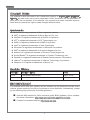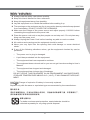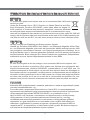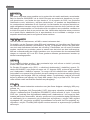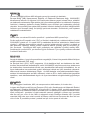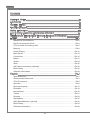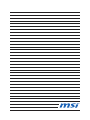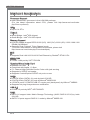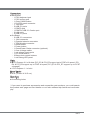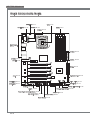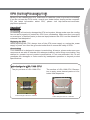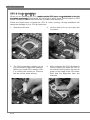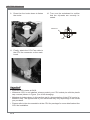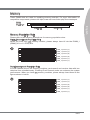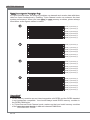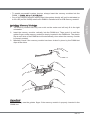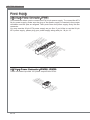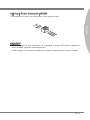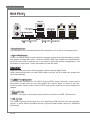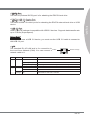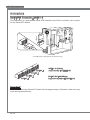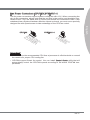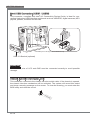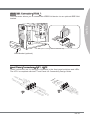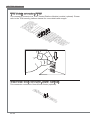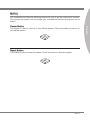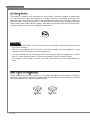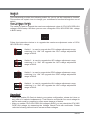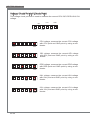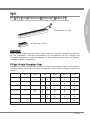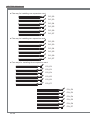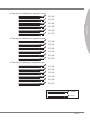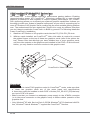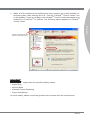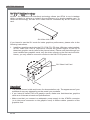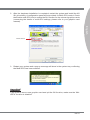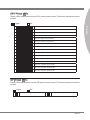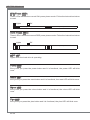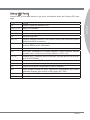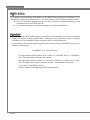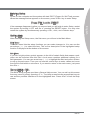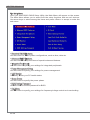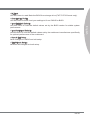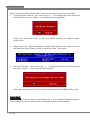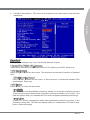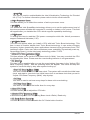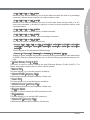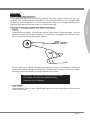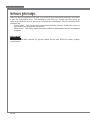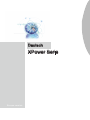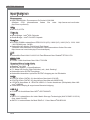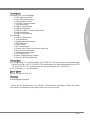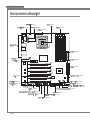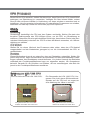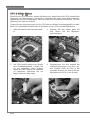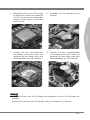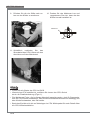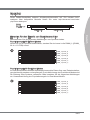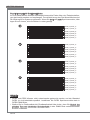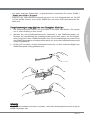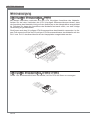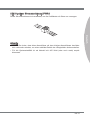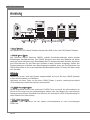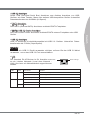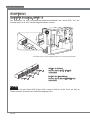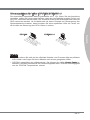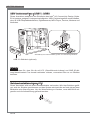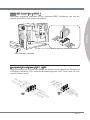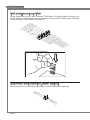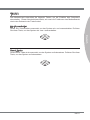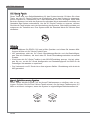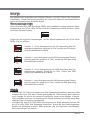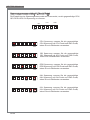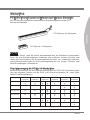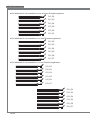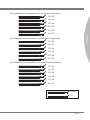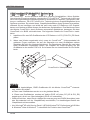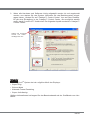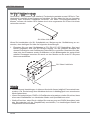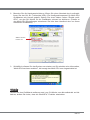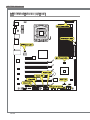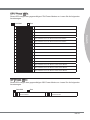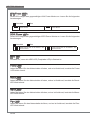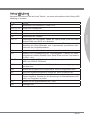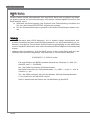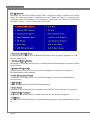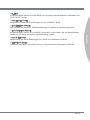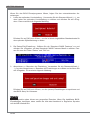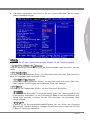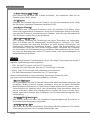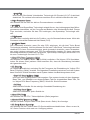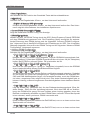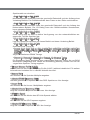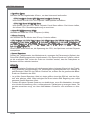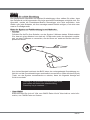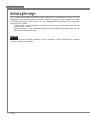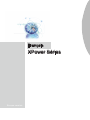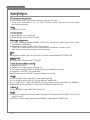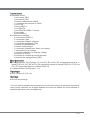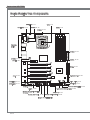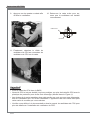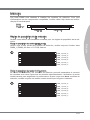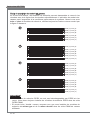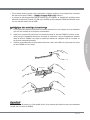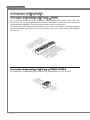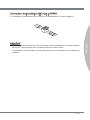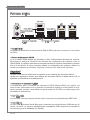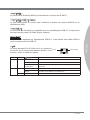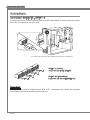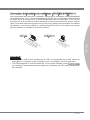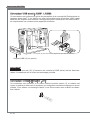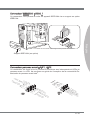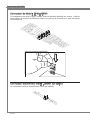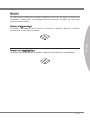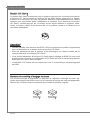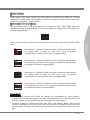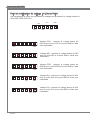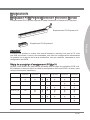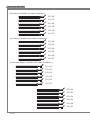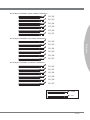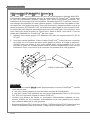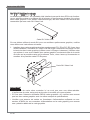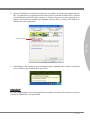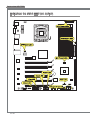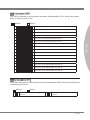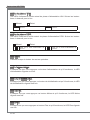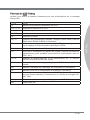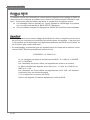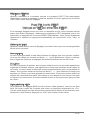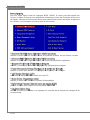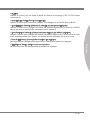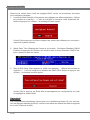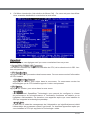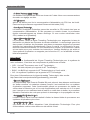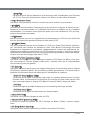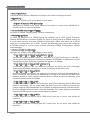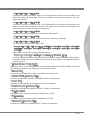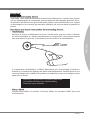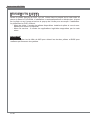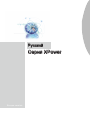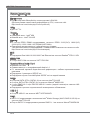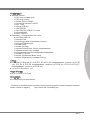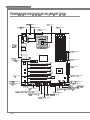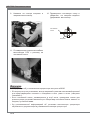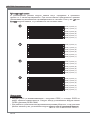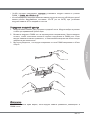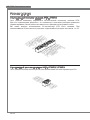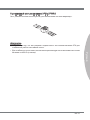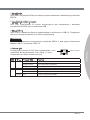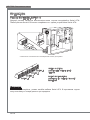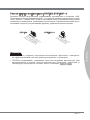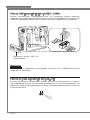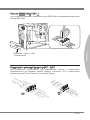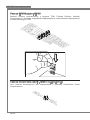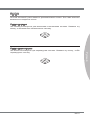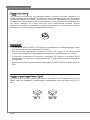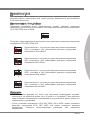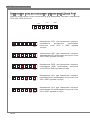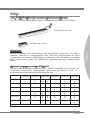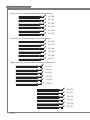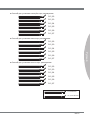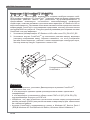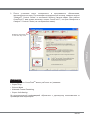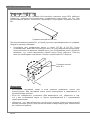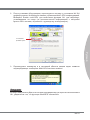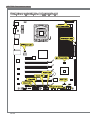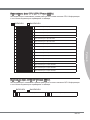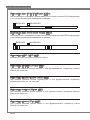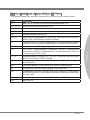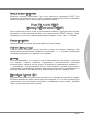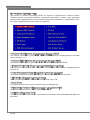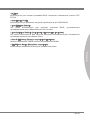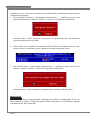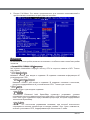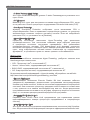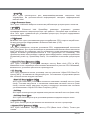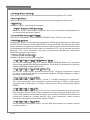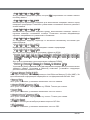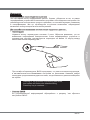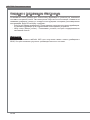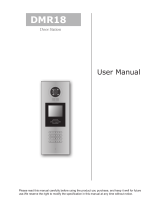MSI XPOWER Bedienungsanleitung
- Kategorie
- Motherboards
- Typ
- Bedienungsanleitung
Dieses Handbuch eignet sich auch für
Seite wird geladen ...
Seite wird geladen ...
Seite wird geladen ...
Seite wird geladen ...

Preface
MS-7666
Preface
v
Preface
MS-7666
Preface
WEEE (Waste Electrical and Electronic Equipment) Statement
ENGLISH
To protect the global environment and as an environmentalist, MSI must
remind you that...
Under the European Union (“EU”) Directive on Waste Electrical and Elec-
tronic Equipment, Directive 2002/96/EC, which takes eect on August 13,
2005, products of “electrical and electronic equipment” cannot be discarded
as municipal waste anymore and manufacturers of covered electronic equip-
ment will be obligated to take back such products at the end of their useful life. MSI will
comply with the product take back requirements at the end of life of MSI-branded prod-
ucts that are sold into the EU. You can return these products to local collection points.
DEUTSCH
Hinweis von MSI zur Erhaltung und Schutz unserer Umwelt
Gemäß der Richtlinie 2002/96/EG über Elektro- und Elektronik-Altgeräte dürfen Elek-
tro- und Elektronik-Altgeräte nicht mehr als kommunale Abfälle entsorgt werden. MSI
hat europaweit verschiedene Sammel- und Recyclingunternehmen beauftragt, die in
die Europäische Union in Verkehr gebrachten Produkte, am Ende seines Lebenszyklus
zurückzunehmen. Bitte entsorgen Sie dieses Produkt zum gegebenen Zeitpunkt aus-
schliesslich an einer lokalen Altgerätesammelstelle in Ihrer Nähe.
FRANÇAIS
En tant qu’écologiste et an de protéger l’environnement, MSI tient à rappeler ceci...
Au sujet de la directive européenne (EU) relative aux déchets des équipement élec-
triques et électroniques, directive 2002/96/EC, prenant eet le 13 août 2005, que les
produits électriques et électroniques ne peuvent être déposés dans les décharges ou
tout simplement mis à la poubelle. Les fabricants de ces équipements seront obligés de
récupérer certains produits en n de vie. MSI prendra en compte cette exigence relative
au retour des produits en n de vie au sein de la communauté européenne. Par con-
séquent vous pouvez retourner localement ces matériels dans les points de collecte.
РУССКИЙ
Компания MSI предпринимает активные действия по защите окружающей среды,
поэтому напоминаем вам, что....
В соответствии с директивой Европейского Союза (ЕС) по предотвращению
загрязнения окружающей среды использованным электрическим и электронным
оборудованием (директива WEEE 2002/96/EC), вступающей в силу 13
августа 2005 года, изделия, относящиеся к электрическому и электронному
оборудованию, не могут рассматриваться как бытовой мусор, поэтому
производители вышеперечисленного электронного оборудования обязаны
принимать его для переработки по окончании срока службы. MSI обязуется
соблюдать требования по приему продукции, проданной под маркой MSI на
территории EC, в переработку по окончании срока службы. Вы можете вернуть
эти изделия в специализированные пункты приема.
Seite wird geladen ...
Seite wird geladen ...
Seite wird geladen ...
Seite wird geladen ...
Seite wird geladen ...
Seite wird geladen ...
Seite wird geladen ...
Seite wird geladen ...

En-4
MS-7666 Mainboard
OC
Gen ie
Quick Components Guide
Back Panel,
En-14
CPU, En-5
CPUFAN, En-17
DDR3, En-9
Reset Button, En-21
JPWR2, En-12
JPWR1, En-12
SYSFAN2, En-17
SATA, En-16
JFP1, JFP2, En-19
JUSB1~2, En-18
Base Clock Control Buttons, En-22
OC Genie Button, En-22
J1394_1, En-19
JPWR4, En-13
JCI1, En-18
JTPM1, En-20
PCIE, En-25
SYSFAN3, En-17
Over-Volatge Switch, En-23
JPWR3, En-12
JSMB1, En-20
Debug LED Panel, En-35
V-Check Point, En-24
Power Button, En-21
SYSFAN4, En-17
SYSFAN1, En-17
Seite wird geladen ...
Seite wird geladen ...
Seite wird geladen ...
Seite wird geladen ...
Seite wird geladen ...
Seite wird geladen ...
Seite wird geladen ...
Seite wird geladen ...
Seite wird geladen ...
Seite wird geladen ...
Seite wird geladen ...
Seite wird geladen ...
Seite wird geladen ...
Seite wird geladen ...
Seite wird geladen ...
Seite wird geladen ...
Seite wird geladen ...
Seite wird geladen ...
Seite wird geladen ...
Seite wird geladen ...
Seite wird geladen ...
Seite wird geladen ...
Seite wird geladen ...
Seite wird geladen ...
Seite wird geladen ...
Seite wird geladen ...
Seite wird geladen ...
Seite wird geladen ...
Seite wird geladen ...
Seite wird geladen ...
Seite wird geladen ...
Seite wird geladen ...
Seite wird geladen ...
Seite wird geladen ...
Seite wird geladen ...
Seite wird geladen ...
Seite wird geladen ...
Seite wird geladen ...
Seite wird geladen ...
Seite wird geladen ...
Seite wird geladen ...
Seite wird geladen ...
Seite wird geladen ...
Seite wird geladen ...

Deutsch
XPower Serie
Europe version

De-2
MS-7666 Mainboard
Spezikationen
Prozessoren
Intel
®
Bloomeld
TM
Prozessoren für Sockel LGA1366
(Weitere CPU Informationen nden Sie unter http://www.msi.com/index.
php?func=cpuform2)
QPI
Bis zu 6,4 GT/s
Chipsatz
North-Bridge : Intel
®
X58 Chipsatz
South-Bridge : Intel
®
ICH10R Chipsatz
Speicher
6 DDR3 DIMMs unterstützen DDR3 2133*(OC)/ 1800*(OC) /1600*(OC)/ 1333/ 1066
/ 800 DRAM (max. 24GB)
Unterstützt die Modus Dual-Kanal/ Drei-Kanal
*(Weitere Informationen zu kompatiblen Speichermodulen nden Sie unter
http://www.msi.com/index.php?func=testreport)
LAN
Unterstützt Dual LAN 10/100/1000 Fast Ethernet über Realtek
®
RTL8111DL
IEEE 1394
1 IEEE 1394 Anschluss über VIA
®
VT6315N
QuantumWave Audio Karte
Realtek
®
ALC889
Erfüllt die Azalia 1,0 Spezikationen
7,1-Kanal HD-Audio (High Denition) mit „Jack Sensing“
Unterstützt eine S/PDIF Ausgänge
Unterstützt koaxialen /optischen S/PDIF-Ausgang an der Rückseite
SATA
6 SATA 3Gb/s (SATA1~6) Anschlüsse über Intel
®
ICH10R
2 SATA 6Gb/s (SATA7~8) Anschlüsse über Marvell
®
88SE9128
1 ESATA Anschluss & 1 ESATA/ USB 2.0 Combo Anschluss (Rückplatte) über JMi-
cron
®
JMB362
Unterstützt Hotplug & asynchrone Benachrichtigung
USB 3.0
2 USB 3.0 Anschlüsse über NEC
®
uPD720200F1
RAID
SATA1~6 unterstützen die Intel
®
Matrix Storage Technologie (AHCI/ RAID 0/1/5/10)
über Intel
®
ICH10R
SATA7~8 unterstützen die Modi RAID 0/ 1 über Marvell
®
88SE9128
■
■
■
■
■
■
■
■
■
■
■
■
■
■
■
■
■
■
■
■

De-3
Deutsch
Anschlüsse
Hintere Ein-/ und Ausgänge
1 PS/2 Mausanschluss
1 PS/2 Tastaturanschlus
1 CMOS leeren-Taste
1 D-LED2 Paneelverbinder
1 1394 Anschluss
5 USB 2.0 Anschlüsse
1 ESATA Anschluss
1 ESATA/ USB 2.0 Combo Anschluss
2 LAN Anschlüsse
2 USB 3.0 Anschlüsse
On-Board
2 USB 2.0 Stiftleisten
1 1394 Stiftleiste
1 Gehäusekontaktschalter
1 TPM Stiftleiste
1 Reset-Taste
1 Ein-/ Ausschalter
1 GreenPower Genie Anschluss (optional)
1 Überspannung Schalter
1 Spannungsmesspunkte
1 OC Genie Taste
2 Haupt-Taktsteuerung Tasten
1 Debug LED-Einbauleuchte
Steckplätze
6 PCI Express 2.0 x16-Steckplätze (PCI_E2 & PCI_E5 unterstützen die Geschwindig-
keit bis zu PCIE x16, PCI_E4 & PCI_E6 unterstützen die Geschwindigkeit bis zu PCIE
x8, PCI_E3 & PCI_E7 unterstützen die Geschwindigkeit bis zu PCIE x4)
1 PCI Express 1.1 x1-Steckplatz
Form Faktor
ATX (24,4cm X 30,5 cm)
Montage
9 Montagebohrungen
* Wenn Sie für Bestellungen von Zubehör Teilenummern benötigen, nden Sie diese
auf unserer Produktseite unter http://www.msi.com/index.php
■
-
-
-
-
-
-
-
-
-
-
■
-
-
-
-
-
-
-
-
-
-
-
-
■
■
■
■

De-4
MS-7666 Mainboard
OC
Gen ie
Komponenten-Übersicht
Rücktafel,
De-14
CPU, De-5
CPUFAN, De-17
DDR3, De-9
Reset-Taste, De-21
JPWR2, De-12
JPWR1, De-12
SYSFAN2, De-17
SATA, De-16
JFP1, JFP2, De-19
JUSB1~2, De-18
Haupt-Taktsteuerung Tasten, De-22
OC Genie Taste, De-22
J1394_1, De-19
JPWR4, De-13
JCI1, De-18
JTPM1, De-20
PCIE, De-25
SYSFAN3, De-17
Überspannungschalter, De-23
JPWR3, De-12
JSMB1, De-20
Debug LED-Einbauleuchte,
De-35
V-Check Point, De-24
Ein-/Ausschalter, De-21
SYSFAN4, De-17
SYSFAN1, De-17

De-5
Deutsch
CPU (Prozessor)
Wenn Sie die CPU einbauen, stellen Sie bitte sicher, dass Sie auf der CPU einen Kühler
anbringen, um Überhitzung zu vermeiden. Verfügen Sie über keinen Kühler, setzen
Sie sich bitte mit Ihrem Händler in Verbindung, um einen solchen zu erwerben und zu
installieren. Um die neuesten Informationen zu unterstützten Prozessoren zu erhalten,
besuchen Sie bitte http://www.msi.com/index.php?func=cpuform2
Wichtig
Überhitzung
Überhitzung beschädigt die CPU und das System nachhaltig. Stellen Sie stets eine
korrekte Funktionsweise des CPU Kühlers sicher, um die CPU vor Überhitzung zu
schützen. Überprüfen Sie eine gleichmäßige Schicht der thermischen Paste (oder ther-
mischen Klebeandes) zwischen der CPU und dem Kühlblech anwenden, um Wärme-
ableitung zu erhöhen.
CPU Wechsel
Stellen Sie vor einem Wechsel des Prozessors stets sicher, dass das ATX Netzteil
ausgeschaltet und der Netzstecker gezogen ist, um die Unversehrtheit der CPU zu
gewährleisten.
Übertakten
Dieses Motherboard wurde so entworfen, dass es Übertakten unterstützt. Stellen Sie
jedoch bitte sicher, dass die betroenen Komponenten mit den abweichenden Einstel-
lungen während des Übertaktens zurecht kommen. Von jedem Versuch des Betriebes
außerhalb der Produktspezikationen kann nur abgeraten werden. Wir übernehmen
keinerlei Garantie für die Schäden und Risiken, die aus unzulässigem oder Bet rieb
jensei ts der Produktspezikationen resultieren.
Erklärung zur LGA 1366 CPU
Die Pin-Seite der LGA LGA 1366 CPU. Die Obserseite der LGA 1366 CPU. Ver-
gessen Sie nicht, etwas Siliziumwärmel-
eitpaste auf die CPU auf zut ragen,um
eine Ableitung der Hitze zu erzielen.
Justierung
Das gelbe Dreieck des Prozessors
deniert die Position des ersten Pins
Justierung
Das gelbe Dreieck des Prozessors
deniert die Position des ersten Pins

De-6
MS-7666 Mainboard
CPU & Kühler Einbau
Wenn Sie die CPU einbauen, stellen Sie bitte sicher, dass Sie auf der CPU einen Kühler
anbringen, um Überhitzung zu vermeiden. Vergessen Sie nicht, etwas Siliziumwärmel-
eitpaste auf die CPU aufzutragen, bevor Sie den Prozessorkühler installieren, um eine
Ableitung der Hitze zu erzielen.
Folgen Sie den Schritten unten, um die CPU und den Kühler ordnungsgemäß zu instal-
lieren. Ein fehlerhafter Einbau führt zu Schäden an der CPU und dem Mainboard.
Önen Sie den Sockelverschlussheb-
el.
1.
Klappen Sie den Hebel ganz auf
und önen Sie die Metallver-
schlussklappe.
2.
Der CPU-Sockel besitzt zum Schutz
eine Plastikabdeckung. Lassen Sie
vor der Installation diese Schutz-
kappe auf dem Sockel um Schäden
zu vermeiden. Entfernen Sie die
Kappe (Wie der Pfeil zeigt).
3.
Vergewissern Sie sich anhand der
Justiermarkierungen und dem gel-
ben Dreieck, dass die CPU in der
korrekten Position ist. Setzen Sie an-
schließend die CPU in den Sockel.
4.
Justiermarkierungen

De-7
Deutsch
Begutachten Sie, ob die CPU richtig
im Sockel sitzt. Falls nicht, ziehen Sie
die CPU durch eine rein vertikale Be-
wegung wieder heraus. Versuchen
Sie es erneut.
5.
Schließen Sie die Abdeckung des
Sockels.
6.
Drücken Sie den Verschlusshebel
mit leichtem Druck nach unten und
arretieren Sie den Hebel unter dem
Rückhaltehaken des CPU-Sockels.
7. Drücken Sie den Verschlusshebel
mit leichtem Druck nach unten und
arretieren Sie den Hebel unter dem
Rückhaltehaken des CPU-Sockels.
8.
Wichtig
Stellen Sie sicher, dass Ihr CPU Küher fest eingebaut ist, bevor Sie Ihr System an-
schalten.
Berühren Sie die Pins des CPU Sockels nicht, um Schaden zu vermeiden.
•
•

De-8
MS-7666 Mainboard
Mainboard
Haken
Wichtig
Prüfen Sie die Status der CPU im BIOS.
Wenn keine CPU installiert ist, schützen Sie immer den CPU-Sockel
durch die Plastikabdeckung (Figur 1).
Die Mainboard Fotos, die in diesem Abschnitt gezeigt werden, sind für Demonstra-
tion der CPU/ Kühler Installation. Das Aussehen Ihres Mainboard kann abhängig von
dem Modell schwanken, das Sie kaufen.
Beziehen Sie bitte sich die auf Unterlagen im CPU Kühlerpaket für mehr Details über
die CPU Kühlerinstallation.
•
•
•
•
Drücken Sie die vier Stifte nach un-
ten um den Kühler zu arretieren.
9.
Drehen Sie das Mainboard um und
vergewissern Sie sich, dass das der
Kühler korrekt installiert ist.
10.
Schließlich verbinden Sie das
Stromkabel des CPU Lüfters mit dem
Anschluss auf dem Mainboard.
11.

De-9
Deutsch
Speicher
Diese DIMM-Steckplätze nehmen Arbeitsspeichermodule auf. Die neusten Infor-
mationen über kompatible Bauteile nden Sie unter
http://www.msi.com/index.
php?func=testreport
DDR3
240-polig, 1,5V
48x2=96 Pole 72x2=144 Pole
Hinweise für den Einsatz von Speichermodulen
Bitte beachten Sie die folgenden Abbildungen zum Speichereinbau.
Populationsregeln für Einkanal-Modus
Wenn Sie nur ein Speichermodul haben, stecken Sie sie immer in die DIMM_1 ((DIMM_
A0 in v1.0 PCB) zuerst.
1
DIMM_2 (Kanal_A)
DIMM_1 (Kanal_A)
DIMM_4 (Kanal_B)
DIMM_3 (Kanal_B)
DIMM_6 (Kanal_C)
DIMM_5 (Kanal_C)
Populationsregeln für Dual-Kanal-Modus
Im Dual-Kanal-Modus können Arbeitsspeichermodule Daten über zwei Datenbusleitun-
gen gleichzeitig senden und empfangen. Durch Aktivierung des Dual-Kanal-Modus wird
die Leistung Ihres Systems verbessert. Bitte beachten Sie die folgenden Abbildungen
zur Veranschaulichung der Populationsregeln im Dual-Kanal-Modus.
2
DIMM_2 (Kanal_A)
DIMM_1 (Kanal_A)
DIMM_4 (Kanal_B)
DIMM_3 (Kanal_B)
DIMM_6 (Kanal_C)
DIMM_5 (Kanal_C)

De-10
MS-7666 Mainboard
Populationsregeln für Drei-Kanal-Modus
Im Drei-Kanal-Modus können Arbeitsspeichermodule Daten über drei Datenbusleitun-
gen gleichzeitig senden und empfangen. Durch Aktivierung des Drei-Kanal-Modus wird
die Leistung Ihres Systems verbessert. Wenn Sie drei oder mehr Speichermodule, bitte
legen Sie sie immer, wie die Zahlen in unten gezeigt.
3
DIMM_2 (Kanal_A)
DIMM_1 (Kanal_A)
DIMM_4 (Kanal_B)
DIMM_3 (Kanal_B)
DIMM_6 (Kanal_C)
DIMM_5 (Kanal_C)
4
DIMM_2 (Kanal_A)
DIMM_1 (Kanal_A)
DIMM_4 (Kanal_B)
DIMM_3 (Kanal_B)
DIMM_6 (Kanal_C)
DIMM_5 (Kanal_C)
5
DIMM_2 (Kanal_A)
DIMM_1 (Kanal_A)
DIMM_4 (Kanal_B)
DIMM_3 (Kanal_B)
DIMM_6 (Kanal_C)
DIMM_5 (Kanal_C)
6
DIMM_2 (Kanal_A)
DIMM_1 (Kanal_A)
DIMM_4 (Kanal_B)
DIMM_3 (Kanal_B)
DIMM_6 (Kanal_C)
DIMM_5 (Kanal_C)
Wichtig
DDR3 und DDR2 können nicht untereinander getauscht werden und der Standard
DDR3 ist nicht abwärtskompatibel. Installieren Sie DDR3 Speichermodule stets in
DDR3 DIMM Slots.
Stellen Sie im Dreikanalbetrieb/ Zweikanalbetrieb bitte sicher, dass Sie Module des
gleichen Typs und identischer Speicherdichte in den DIMM Slots unterschiedlicher
Kanäle verwenden.
•
•

De-11
Deutsch
Um einen sicheren Systemstart, zu gewährleisten, bestücken Sie immer DIMM_1
(DIMM_A0 in PCB v1.0) zuerst.
Aufgrund der Chipsatzressourcennutzung wird nur eine Systemdichte bis 23+GB
(not full 24GB) erkannt, wenn jeder DIMM Slot mit einem 4GB Speichermodul be-
setzt wird.
Vorgehensweise beim Einbau von Speicher Modulen
Die Speichermodulen haben nur eine Kerbe in der Mitte des Moduls. Sie passen
nur in einer Richtung in den Sockel.
Stecken Sie das Arbeitsspeichermodul senkrecht in den DIMM-Steckplatz ein.
Drücken Sie anschließnd das Arbeitsspeichermodul nach unten, bis die Kontakt-
seite richtig tief in dem DIMM-Steckplatz sitzt. Der Kunststobügel an jedem Ende
des DIMM-Steckplatzes schnappt automatisch ein, wenn das Arbeitsspeichermodul
richtig eingesetzt ist.
Prüfen Sie von Hand, ob das Arbeitsspeichermodul von den seitlichen Bügeln am
DIMM-Steckplatz richtig gehalten wird.
Notch
Kerbe
Wichtig
Die goldenen Kontakte sind kaum zu sehen, wenn das Arbeitsspeichermodul richtig im
DIMM-Steckplatz sitzt.
•
•
1.
2.
3.

De-12
MS-7666 Mainboard
Stromversorgung
ATX 24-poliger Stromanschluss: JPWR1
Mit diesem Anschluss verbinden Sie den ATX 24-poligen Anschluss des Netzteils.
Achten Sie bei dem Verbinden des ATX 24-poligen Stromanschlusses darauf, dass
der Anschluss des Netzteils richtig auf den Anschluss an der Hauptplatine ausgerichtet
ist. Drücken Sie dann den Anschluss des Netzteils fest nach unten, um eine richtige
Verbindung zu gewährleisten.
Sie können auch den 20-poligen ATX-Stromanschluss des Netzteils verwenden. In die-
sem Fall muss eine Ecke des 20-poligen ATX-Stromanschlusses des Netzteils auf den
Pol 1 bzw. Pol 13 des Anschlusses an der Hauptplatine ausgerichtet werden.
13.+3.3
V
1.+3.3
V
14.-12V
2.+3.3
V
15.Ground
3
.Ground
16.PS-ON
#
4.+5
V
17.Ground
5
.Ground
18.Ground
6.+5
V
19.Ground
7
.Ground
22.+5
V
10.+12V
20.Res
8.PW
R O
K
23.+5
V
11
.+12V
21.+5
V
9.5VSB
24.Ground
12.+3.3
V
ATX 8-poliger Stromanschluss: JPWR2/ JPWR3
Dieser 12V Stromanschluss wird verwendet, um die CPU mit Strom zu versorgen.
7.+12V
3.Ground
5.+12V
1.
Ground
8.+12V
4
.Ground
6.+12V
2
.Ground

De-13
Deutsch
ATX 6-poliger Stromanschluss: JPWR4
Dieser Stromanschluss wird verwendet, um die Grakkarte mit Strom zu versorgen.
Wichtig
Stellen Sie sicher, dass diese Anschlüsse mit den richtigen Anschlüssen des Netz-
teils verbunden werden, um einen stabilen Betrieb der Hauptplatine sicherzustellen.
Für die Systemstabilität ist ein Netzteil mit 450 Watt (oder noch mehr) empfe-
hlenswert.
•
•

De-14
MS-7666 Mainboard
Rücktafel
Maus/Tastatur
Die Standard PS/2
®
Maus/Tastatur Stecker Mini DIN ist für eine PS/2
®
Maus/Tastatur.
CMOS leeren-Taste
Der Onboard CMOS Speicher (BIOS), enthält Grundinformationen sowie erweite
Eistellungen des Mainboards. Der CMOS Speicher wird über eine Betterie mit Strom
versotgt, damit die Daten nach Abschalten des PC-systems erhalten bleiben. Weiterhin
sind Informationen für den Start des Systems in dem Speicher hinterlegt. Sollten Sie
Fehlermeldungen während des Startvorganges erhalten, kann ein Zurücksetzen des
CMOS Speichers in den ursprünglichen Werkszustand helfen. Drücken Sie dazu leicht
den Schalter.
Wichtig
Stellen Sie sicher, dass das System ausgeschaltet ist, bover Sie den CMOS Speicher
in den Werkszustand zurücksetzen.
Nachdem es diese Taste zu den klare CMOS Daten in einem Leistung-Auszustand
(G3) betätigt hat, startet das System automatisch.
D-LED2 Paneelverbinder
Dieser Anschluss wird für das optionale D-LED2 Panel verwendt, die Informationen im
Panel für Sie zeigt und den gegenwärtigen Status oder den Modus des verbundenen
Systems kennzeichnet. Beziehen Sie bitte sich die auf dem D-LED2 Schnelleinstieg für
mehr Details und Gebrauchen.
IEEE 1394 Anschluss
Der IEEE 1394 Anschluss auf der hintere Anschlusspanel zu den Vorrichtungen
IEEE1394.
▶
▶
▶
▶
Tastatur
USB 2.0
Anschluss
LAN
USB 2.0
Anschluss
ESATA/ USB 2.0 Combo Anschluss
1394 Anschluss
ESATA Anschluss
Maus
CMOS leeren-Taste
D-LED2 Paneelverbinder
LAN
USB 2.0
Anschluss
USB 3.0
Anschluss

De-15
Deutsch
USB 2.0 Anschluss
Dieser USB (Universal Serial Bus) Anschluss zum direkten Anschluss von USB-
Geräten, wie etwa Tastatur, Maus oder weiterer USB-kompatibler Geräte. Unterstützt
Datentransferraten bis 480Mbit/s (Hi-Speed).
ESATA Anschluss
Der ESATA (External SATA) Anschluss verbindet ESATA Festplatten.
ESATA/ USB 2.0 Combo Anschluss
Der ESATA/USB Combo Anschluss verbindet ESATA externe Festplatten oder USB
Geräte.
USB 3.0 Anschluss
USB 3.0 Anschluss ist abwärtskompatibel mit USB 2.0- Geräten. Unterstützt Daten-
transferraten bis 5 Gbit/s (SuperSpeed).
Wichtig
Wenn Sie ein USB 3.0 Gerät verwenden möchten, müssen Sie das USB 3.0 Kabel
verwenden, um an das USB 3.0 Port anzuschließen.
LAN
Die Standard RJ-45 Buchse ist für Anschlus zum
an ein Lokales Netzwerk (Local Area Network -
LAN). Hier kann ein Netzwerkkabel angeschlossen
werden.
LED Farbe LED Status Zustand
Links Gelb Aus Keine Verbindung mit dem LAN.
An(Dauerleuchten) Verbindung mit dem LAN.
An(heller & pulsierend) Der Computer kommuniziert mit einem anderen Rechner im LAN.
Rechts Grün Aus Gewählte Datenrate 10 MBit/s.
An Gewählte Datenrate 100 MBit/s.
Orange An Gewählte Datenrate 1000 MBit/s.
▶
▶
▶
▶
▶
Gelb Grün/ Orange

De-16
MS-7666 Mainboard
Anschlüssen
Serial ATA Anschluss: SATA1~8
Der Anschluss ist eine Hochgeschwindigkeitsschnittstelle der Serial ATA. Pro An-
schluss kann ein S-ATA Geräte angeschlossen werden.
* Das MB-Layout in dieser Abbildung haben nur Orientierungscharakter.
SATA5_6
SATA3_4
SATA1_2
SATA1~6 (3Gb/s)
werden durch Intel
®
ICH10R
unterstützt
SATA7/ SATA8 (6Gb/s)
werden durch Marvell
®
88SE9128
unterstützt
SATA7_8
Wichtig
Bitte falten Sie das Serial ATA Kabel nicht in einem Winkel von 90 Grad, da dies zu
Datenverlusten während der Datenübertragung führt.

De-17
Deutsch
Stromanschlüsse für Lüfter: CPUFAN,SYSFAN1~4
Die Anschlüsse unterstützen aktive Systemlüfter mit + 12V. Wenn Sie den Anschluss
herstellen, sollten Sie immer darauf achten, dass der rote Draht der positive Pol ist, und
mit +12V verbunden werden sollte. Der schwarze Draht ist der Erdkontakt und sollte mit
GND verbunden werden. Ist Ihr Mainboard mit einem Chipsatz zur Überwachung der
Systemhardware versehen, dann brauchen Sie einen speziellen Lüfter mit Tacho, um
die Vorteile der Steuerung des CPU Lüfters zu nutzen.
1
.
G
r
o
u
n
d
2
.
+
1
2
V
3
.
S
e
n
s
o
r
4
.
C
o
n
t
r
o
l
1
.
G
r
o
u
n
d
2
.
+
1
2
V
3
.
S
e
n
s
o
r
CPUFAN SYSFAN1~4
Wichtig
Bitte informieren Sie sich auf der oziellen Website vom Prozessor über empfohlene
CPU Kühler oder fragen Sie Ihren Händler nach einem geeigneten Lüfter.
CPUFAN unterstützen die Lüfterkontrolle. Sie können das Utility Control Center in-
stallieren, welches automatisch die Geschwindigkeiten des CPUFAN in Abhängigkeit
von der CPUFAN Temperaturen steuert.
•
•

De-18
MS-7666 Mainboard
USB Vorderanschluss: JUSB1 / JUSB2
Dieser Anschluss entspricht den Richtlinien des Intel
®
I/O Connectivity Design Guide.
Er ist bestens geeignet, Hochgeschwindigkeits- USB- Peripheriegeräte anzuschließen,
wie z.B. USB Festplattenlaufwerke, Digitalkameras, MP3-Player, Drucker, Modems und
ähnliches.
* Das MB-Layout in dieser Abbildung haben nur Orientierungscharakter.
USB 2.0 Slotblech (optional)
Wichtig
Bitte beachten Sie, dass Sie die mit VCC (Stromführende Leitung) und GND (Erdlei-
tung) bezeichneten Pins korrekt verbinden müssen, ansonsten kann es zu Schäden
kommen.
Gehäusekontaktanschluss: JCI1
Dieser Anschluss wird mit einem Kontaktschalter verbunden. Wird das Gehäuse geö-
net, wird der Schalter geschlossen und das System zeichnet dies auf und gibt auf dem
Bildschirm eine Warnung aus. Um die Warnmeldung zu löschen, muss das BIOS auf-
gerufen und die Aufzeichnung gelöscht werden.
1
.
C
I
N
T
R
U
2
.
G
r
o
u
n
d
Seite wird geladen ...
Seite wird geladen ...
Seite wird geladen ...
Seite wird geladen ...
Seite wird geladen ...
Seite wird geladen ...
Seite wird geladen ...
Seite wird geladen ...
Seite wird geladen ...
Seite wird geladen ...
Seite wird geladen ...
Seite wird geladen ...
Seite wird geladen ...
Seite wird geladen ...
Seite wird geladen ...
Seite wird geladen ...
Seite wird geladen ...
Seite wird geladen ...
Seite wird geladen ...
Seite wird geladen ...
Seite wird geladen ...
Seite wird geladen ...
Seite wird geladen ...
Seite wird geladen ...
Seite wird geladen ...
Seite wird geladen ...
Seite wird geladen ...
Seite wird geladen ...
Seite wird geladen ...
Seite wird geladen ...
Seite wird geladen ...
Seite wird geladen ...
Seite wird geladen ...
Seite wird geladen ...
Seite wird geladen ...
Seite wird geladen ...
Seite wird geladen ...
Seite wird geladen ...
Seite wird geladen ...
Seite wird geladen ...
Seite wird geladen ...
Seite wird geladen ...
Seite wird geladen ...
Seite wird geladen ...
Seite wird geladen ...
Seite wird geladen ...
Seite wird geladen ...
Seite wird geladen ...
Seite wird geladen ...
Seite wird geladen ...
Seite wird geladen ...
Seite wird geladen ...
Seite wird geladen ...
Seite wird geladen ...
Seite wird geladen ...
Seite wird geladen ...
Seite wird geladen ...
Seite wird geladen ...
Seite wird geladen ...
Seite wird geladen ...
Seite wird geladen ...
Seite wird geladen ...
Seite wird geladen ...
Seite wird geladen ...
Seite wird geladen ...
Seite wird geladen ...
Seite wird geladen ...
Seite wird geladen ...
Seite wird geladen ...
Seite wird geladen ...
Seite wird geladen ...
Seite wird geladen ...
Seite wird geladen ...
Seite wird geladen ...
Seite wird geladen ...
Seite wird geladen ...
Seite wird geladen ...
Seite wird geladen ...
Seite wird geladen ...
Seite wird geladen ...
Seite wird geladen ...
Seite wird geladen ...
Seite wird geladen ...
Seite wird geladen ...
Seite wird geladen ...
Seite wird geladen ...
Seite wird geladen ...
Seite wird geladen ...
Seite wird geladen ...
Seite wird geladen ...
Seite wird geladen ...
Seite wird geladen ...
Seite wird geladen ...
Seite wird geladen ...
Seite wird geladen ...
Seite wird geladen ...
Seite wird geladen ...
Seite wird geladen ...
Seite wird geladen ...
Seite wird geladen ...
Seite wird geladen ...
Seite wird geladen ...
Seite wird geladen ...
Seite wird geladen ...
Seite wird geladen ...
Seite wird geladen ...
Seite wird geladen ...
Seite wird geladen ...
Seite wird geladen ...
Seite wird geladen ...
Seite wird geladen ...
Seite wird geladen ...
Seite wird geladen ...
Seite wird geladen ...
Seite wird geladen ...
Seite wird geladen ...
Seite wird geladen ...
Seite wird geladen ...
Seite wird geladen ...
Seite wird geladen ...
Seite wird geladen ...
Seite wird geladen ...
Seite wird geladen ...
Seite wird geladen ...
Seite wird geladen ...
Seite wird geladen ...
-
 1
1
-
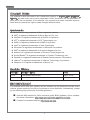 2
2
-
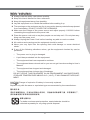 3
3
-
 4
4
-
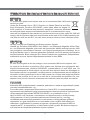 5
5
-
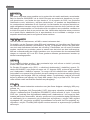 6
6
-
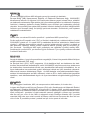 7
7
-
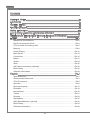 8
8
-
 9
9
-
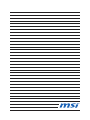 10
10
-
 11
11
-
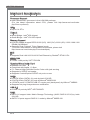 12
12
-
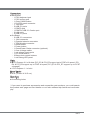 13
13
-
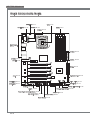 14
14
-
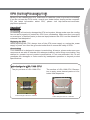 15
15
-
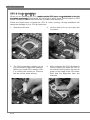 16
16
-
 17
17
-
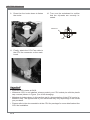 18
18
-
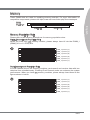 19
19
-
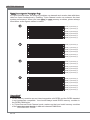 20
20
-
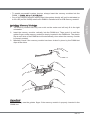 21
21
-
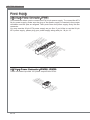 22
22
-
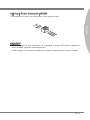 23
23
-
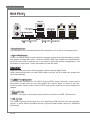 24
24
-
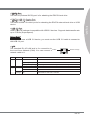 25
25
-
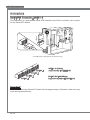 26
26
-
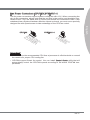 27
27
-
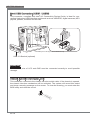 28
28
-
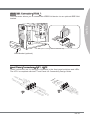 29
29
-
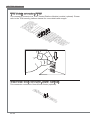 30
30
-
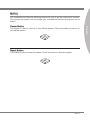 31
31
-
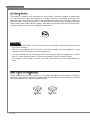 32
32
-
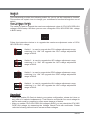 33
33
-
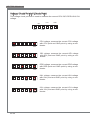 34
34
-
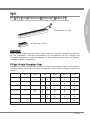 35
35
-
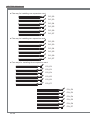 36
36
-
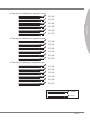 37
37
-
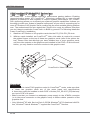 38
38
-
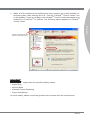 39
39
-
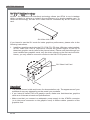 40
40
-
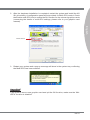 41
41
-
 42
42
-
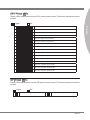 43
43
-
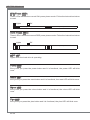 44
44
-
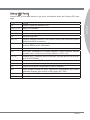 45
45
-
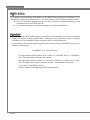 46
46
-
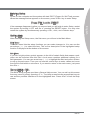 47
47
-
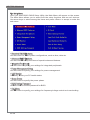 48
48
-
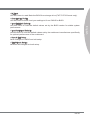 49
49
-
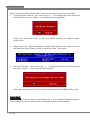 50
50
-
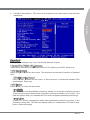 51
51
-
 52
52
-
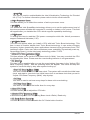 53
53
-
 54
54
-
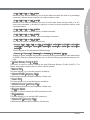 55
55
-
 56
56
-
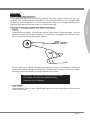 57
57
-
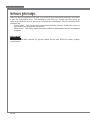 58
58
-
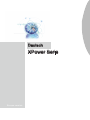 59
59
-
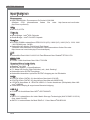 60
60
-
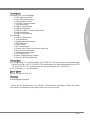 61
61
-
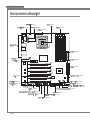 62
62
-
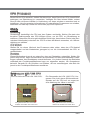 63
63
-
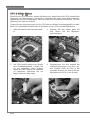 64
64
-
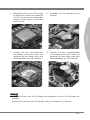 65
65
-
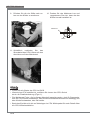 66
66
-
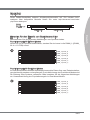 67
67
-
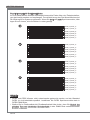 68
68
-
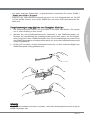 69
69
-
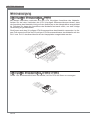 70
70
-
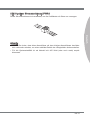 71
71
-
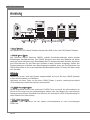 72
72
-
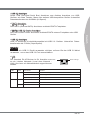 73
73
-
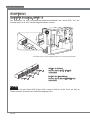 74
74
-
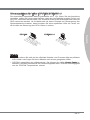 75
75
-
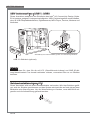 76
76
-
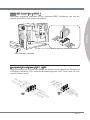 77
77
-
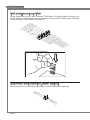 78
78
-
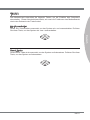 79
79
-
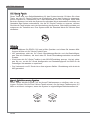 80
80
-
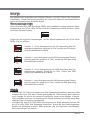 81
81
-
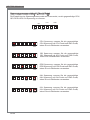 82
82
-
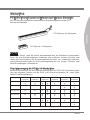 83
83
-
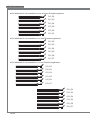 84
84
-
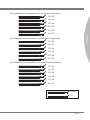 85
85
-
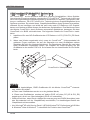 86
86
-
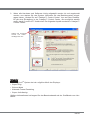 87
87
-
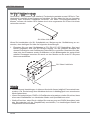 88
88
-
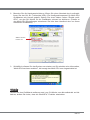 89
89
-
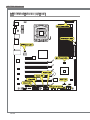 90
90
-
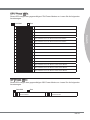 91
91
-
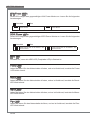 92
92
-
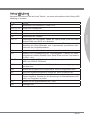 93
93
-
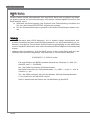 94
94
-
 95
95
-
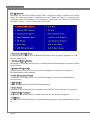 96
96
-
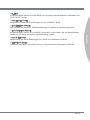 97
97
-
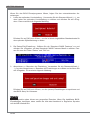 98
98
-
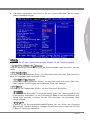 99
99
-
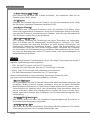 100
100
-
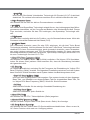 101
101
-
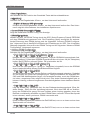 102
102
-
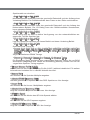 103
103
-
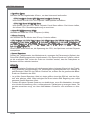 104
104
-
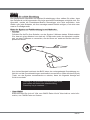 105
105
-
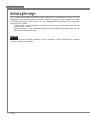 106
106
-
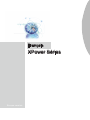 107
107
-
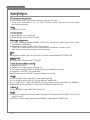 108
108
-
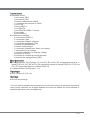 109
109
-
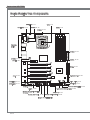 110
110
-
 111
111
-
 112
112
-
 113
113
-
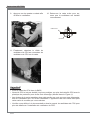 114
114
-
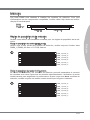 115
115
-
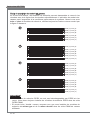 116
116
-
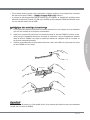 117
117
-
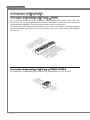 118
118
-
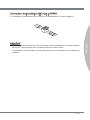 119
119
-
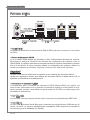 120
120
-
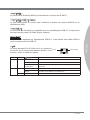 121
121
-
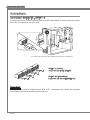 122
122
-
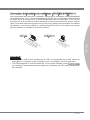 123
123
-
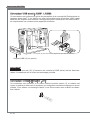 124
124
-
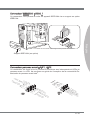 125
125
-
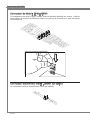 126
126
-
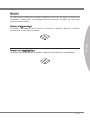 127
127
-
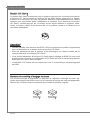 128
128
-
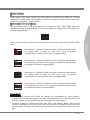 129
129
-
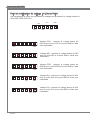 130
130
-
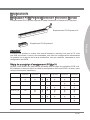 131
131
-
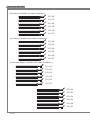 132
132
-
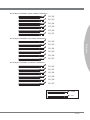 133
133
-
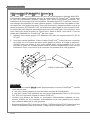 134
134
-
 135
135
-
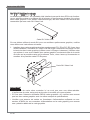 136
136
-
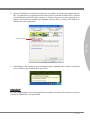 137
137
-
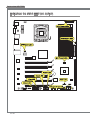 138
138
-
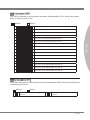 139
139
-
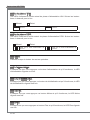 140
140
-
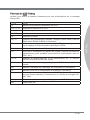 141
141
-
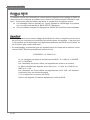 142
142
-
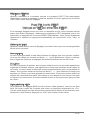 143
143
-
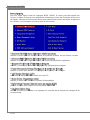 144
144
-
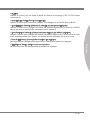 145
145
-
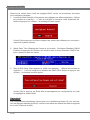 146
146
-
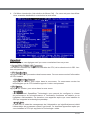 147
147
-
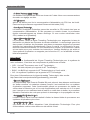 148
148
-
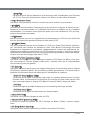 149
149
-
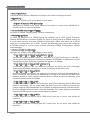 150
150
-
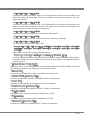 151
151
-
 152
152
-
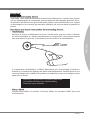 153
153
-
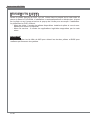 154
154
-
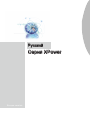 155
155
-
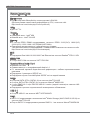 156
156
-
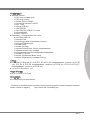 157
157
-
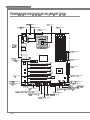 158
158
-
 159
159
-
 160
160
-
 161
161
-
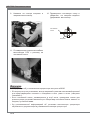 162
162
-
 163
163
-
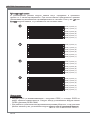 164
164
-
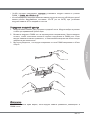 165
165
-
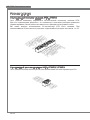 166
166
-
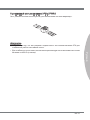 167
167
-
 168
168
-
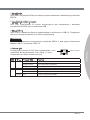 169
169
-
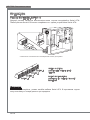 170
170
-
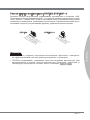 171
171
-
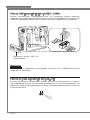 172
172
-
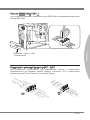 173
173
-
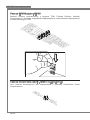 174
174
-
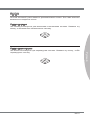 175
175
-
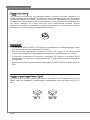 176
176
-
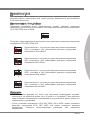 177
177
-
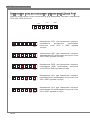 178
178
-
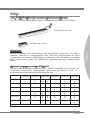 179
179
-
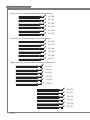 180
180
-
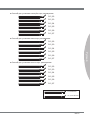 181
181
-
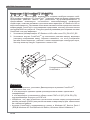 182
182
-
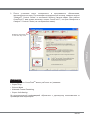 183
183
-
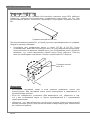 184
184
-
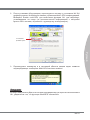 185
185
-
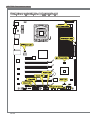 186
186
-
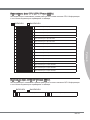 187
187
-
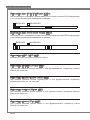 188
188
-
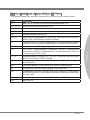 189
189
-
 190
190
-
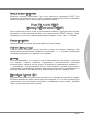 191
191
-
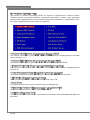 192
192
-
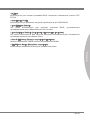 193
193
-
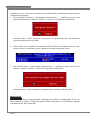 194
194
-
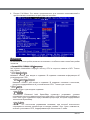 195
195
-
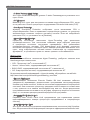 196
196
-
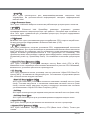 197
197
-
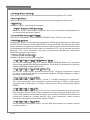 198
198
-
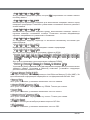 199
199
-
 200
200
-
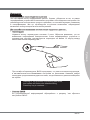 201
201
-
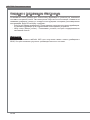 202
202
MSI XPOWER Bedienungsanleitung
- Kategorie
- Motherboards
- Typ
- Bedienungsanleitung
- Dieses Handbuch eignet sich auch für
in anderen Sprachen
- English: MSI XPOWER Owner's manual
- français: MSI XPOWER Le manuel du propriétaire
- русский: MSI XPOWER Инструкция по применению
Verwandte Artikel
-
MSI MS-7522 V5.0 Bedienungsanleitung
-
MSI 990FXA-GD80 Bedienungsanleitung
-
MSI FUZION Bedienungsanleitung
-
MSI Z68A-GD80 (B3) Benutzerhandbuch
-
MSI X79A-GD45 Plus seres Benutzerhandbuch
-
MSI P67A-GD65 Bedienungsanleitung
-
MSI P67A-GD80-B3 Benutzerhandbuch
-
MSI 990FXA-GD80 Bedienungsanleitung
-
MSI MS-7640 G52-76401X3 Bedienungsanleitung
-
MSI H67MA-E35 Benutzerhandbuch
Andere Dokumente
-
DeLOCK 66222 Datenblatt
-
DeLOCK 89432 Datenblatt
-
DeLOCK 89233 Datenblatt
-
DeLOCK 90393 Datenblatt
-
Conrad 2 ports USB 3.0 controller card USB type A PCI Bedienungsanleitung
-
Arctic SILENCER 4 ULTRA Installationsanleitung
-
Arctic COPPER LITE Datenblatt
-
Compaq PowerStorm 1000 Bedienungsanleitung
-
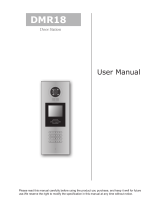 Schick Handel DMR18 Benutzerhandbuch
Schick Handel DMR18 Benutzerhandbuch
-
Dell 222087 Datenblatt